이글에서는 qbs 의 기본적인 (Hello world 예제를 통해)사용방법을 소개한다.
컴파일 환경 : 우분투 18.04
로컬 시스템 컴파일
먼저 다음의 명령으로 컴파일러등 관련 패키지를 설치한다.
다음과 같이 main.cpp 와 hello.qbs 를 작성한다.
$ mkdir helloworld
$ cd helloworld/
$ vim main.cpp
#include <iostream>
using namespace std;
int main()
{
cout << "Hello World!" << endl;
return 0;
}
$ vim hello.qbs
import qbs
CppApplication{
name: "example"
files: ["main.cpp"]
}
컴파일 실행은 매우 간단하다. 다음의 명령줄로 실행하면된다.
$ qbs
컴파일 후 바로 실행해보려면 다음의 명령줄로 실행하면된다.
$ qbs run
외부 라이브러리 링크
이번에는 외부 라이브러리를 링크해서 컴파일하는 경우이다. cairo라이브러리를 이용해서 Hello world를 png이미지로 출력하는 간단한 프로그램이다. (참고로 cairo는 플랫폼에 의존하지 않는 크로스플랫폼 2D 그래픽 라이브러리이다.)
그리고 다음과 같이 qbs파일에 Depends를 추가한다.
*.qbs
import qbs
CppApplication{
name: "example"
files: "main.cpp"
Depends{
name: "cairo"
}
}
main.cpp
#include <cairo.h>
#include <iostream>
int main(void){
cairo_surface_t *surface = cairo_image_surface_create (CAIRO_FORMAT_ARGB32, 240, 80);
cairo_t *cr = cairo_create (surface);
cairo_select_font_face (cr, "serif", CAIRO_FONT_SLANT_NORMAL, CAIRO_FONT_WEIGHT_BOLD);
cairo_set_font_size (cr, 32.0);
cairo_set_source_rgb (cr, 0.0, 0.0, 1.0);
cairo_move_to (cr, 10.0, 50.0);
cairo_show_text (cr, "Hello, world");
cairo_destroy (cr);
cairo_surface_write_to_png (surface, "hello.png");
cairo_surface_destroy (surface);
return 0;
}
컴파일 후 바로 실행 png이미지 생성
$ qbs run
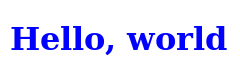
크로스 컴파일
이번엔 크로스컴파일 방법이다.
크로스 컴파일을 하려면 먼저 크로스툴체인을 위한 환경이 구성되어야한다.
예를 들어 크로스툴체인이 환경 셋업 스크립트를 제공하는 경우 다음과 같이 설정할 수 있다.
$ source environment-setup-cortexa9t2hf-neon-fslc-linux-gnueabi
그런다음 시스템에서 툴체인을 감지하기위해 다음의 명령줄을 실행해본다.
$ qbs setup-toolchains --detect
Trying to detect gcc...
Profile 'arm-fslc-linux-gnueabi-gcc' created for '/opt/fslc-framebuffer/2.7/sysroots/x86_64-fslcsdk-linux/usr/bin/arm-fslc-linux-gnueabi/arm-fslc-linux-gnueabi-gcc'.
Trying to detect clang...
Trying to detect IAR toolchains...
No IAR toolchains found.
Trying to detect KEIL toolchains...
No KEIL toolchains found.
Trying to detect SDCC toolchains...
No SDCC toolchains found.
clang not found.
x86용 gcc와 arm용 gcc가 감지되었다.
프로필 목록은 다음의 명령줄로 볼 수있다.
$ qbs config --list profiles
profiles.arm-fslc-linux-gnueabi-gcc.cpp.toolchainInstallPath: "/opt/fslc-framebuffer/2.7/sysroots/x86_64-fslcsdk-linux/usr/bin/arm-fslc-linux-gnueabi"
profiles.arm-fslc-linux-gnueabi-gcc.cpp.toolchainPrefix: "arm-fslc-linux-gnueabi-"
profiles.arm-fslc-linux-gnueabi-gcc.qbs.sysroot: "/opt/fslc-framebuffer/2.7/sysroots/cortexa9t2hf-neon-fslc-linux-gnueabi"
profiles.arm-fslc-linux-gnueabi-gcc.qbs.toolchain: "gcc"
profiles.gcc.cpp.toolchainInstallPath: "/usr/bin"
profiles.gcc.qbs.toolchain: "gcc"
기본 프로파일 보기 명령
$ qbs config defaultProfile
환경구성 UI도구를 실행하여 크로스 툴체인 설정을 할 수 있다.
$ qbs config-ui
config-ui를 실행하여 sysroot를 설정하였다.
profiles - arm-fslc-linux-gnueabi-gcc - qbs - 마우스 오른쪽 버튼 - Add new key below 'qbs'
다음의 내용과 같이 입력 후 저장한다.
key: sysroot
value: /opt/fslc-framebuffer/2.7/sysroots/cortexa9t2hf-neon-fslc-linux-gnueabi
cpp 모듈에는 C/C++ 툴체인에 대한 속성 및 규칙들을 설정할 수 있다. 이를 통해 hello.qbs 에 몇가지 컴파일 옵션을 추가해야한다.
import qbs
CppApplication{
name: "example"
cpp.cxxFlags: ["-mfloat-abi=hard", "-mthumb", "-mfpu=neon", "-mcpu=cortex-a9"]
files: "main.cpp"
}
추가해준 컴파일 옵션에 대해 간단한 설명이다.
-mfloat-abi
부동 소수점 연산에 하드웨어 명령어 또는 소프트웨어 라이브러리 함수를 사용할지 여부와 부동 소수점 매개 변수 및 리턴 값을 전달하는 데 사용되는 레지스터를 지정한다.
soft
부동 소수점 연산 및 소프트웨어 부동 소수점 링크를위한 소프트웨어 라이브러리 포함.
softfp
하드웨어 부동 소수점 명령어 및 소프트웨어 부동 소수점 링크.
hard
하드웨어 부동 소수점 명령어 및 하드웨어 부동 소수점 링크.
-mfloat-abi=soft를 지정하면 -mfpu 옵션을 지정해도 효과가 없다.
-mfpu
FPU 아키텍처를 지정. 사용 가능한 부동 소수점 하드웨어.
none
컴파일러가 하드웨어 기반 부동 소수점 함수를 사용하지 못하게한다.
vfp
VFPv2 (ARM11, ARMv5, ARMv6에서 사용)
neon
VFPv3 (ARMv7인 Cortex-A8부터 사용되는 고급 SIMD. NEON기술로 불린다.)
-mthumb
Thumb 상태에서 실행되는 코드 생성
추가된 프로필(크로스툴체인)로 컴파일을 실행한다.
$ qbs build profile:arm-fslc-linux-gnueabi-gcc
컴파일된 파일 속성
$ file example
example: ELF 32-bit LSB shared object, ARM, EABI5 version 1 (SYSV), dynamically linked, interpreter /lib/ld-, BuildID[sha1]=7db5851f2247b3fcc36acc6d35439b0de7a5bffd, for GNU/Linux 3.2.0, with debug_info, not stripped